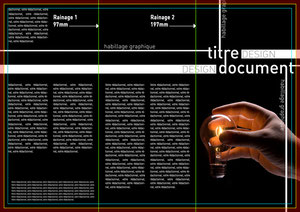| Préparer son document | Création de PDF | Labellisation Papier | Logo Imprim'vert | Mentions légales | ISBN-ISNN | Type de reliure | Gabarit |
Préparer son document
Fond perdu
Imprimer un document à fond perdu (c'est à dire sans marges blanches tout autour du document final) demande le respect de quelques règles incontournables.
Vous trouverez ci-contre un exemple de montage vous expliquant la marche à suivre.
Pour que la zone encrée de votre document s'étende jusqu'à son bord extrême, il faut pouvoir couper dans cette dernière. C'est ce qu'on appelle le fond perdu (1. zone rouge).
Ici, le document est un A4 (21x29.7cm) format fini, c'est à dire une fois coupé (2. cadre jaune).
Donc, pour que le document soit un A4 une fois coupé, le fichier original doit être légèrement plus grand. 3mm en plus de chaque côté suffisent.
Néanmoins, puisque ces 3mm vont être coupés, aucun élément important ne doit s'y trouver (texte, logo etc...).
Pour des raisons techniques et esthétiques, il convient également de se ménager une zone qui, bien qu'elle ne fasse pas partie de la zone de coupe, ne contienne aucun élément important non plus. C'est ce que l'on appelle la zone tranquille (3. cadre bleu). Cette zone varie de 3mm pour les cartes de visite, à 5 mm pour un A4 ou un A3 et 1 cm minimum pour les format supérieurs.
Mise en page d'un dépliant 3 volets
Pour réaliser un dépliant, vous devez, avant de commencer le montage, déterminer l'emplacement des repères de pliage.
Dans le cadre d'un pliage roulé 3 volets sur un format A4 (21x29.7cm), le premier pli doit se trouver à 97mm de la zone de coupe gauche. Le second pli se trouvera à
197mm de la zone de coupe gauche. On obtient donc 3 volets de respectivement 97, 100 et 100mm. Le volet le plus étroit est celui qui sera à l'intérieur du pliage et évitera ainsi au document de
gondoler.
Évidemment, pour le verso du document, les repères s'inversent. Le premier est à 100mm de la zone de coupe gauche, le second à 200mm. La largeur de chaque volet est 100, 100 et 97mm.
Format PDF
Sur un logiciel de traitement de texte, veillez au moment de la création du document, à choisir le format final d’impression. Si vous avez l’intention d’imprimer un texte en A5 ne créez pas ce fichier en A4.
- Fournissez vos fichiers à l'échelle 1.
- Centrez la page dans le format d'impression.
Le format idéal pour imprimer vos fichiers est le format PDF. C’est ce format qui est exigé par tous les imprimeurs. Mais enregistrer sous -> PDF n’est pas la meilleure façon de le faire. Les
logiciels de traitement de texte ne traitent pas nécessairement vos fichiers avec les paramètres indispensables à une bonne impression. Installez un générateur de pdf, type CC PDF
Converter, gratuit.
Au moment d’exporter votre document, choisissez, fichier -> imprimer, et choisissez cette « imprimante » PDF, qui générera un fichier .pdf.
Dans les options : PDF 1.3 ( celui-ci supprimera les calques et évitera les erreurs de surimpressions)
Qualité :
Attention, on ne peut juger de la qualité d'un document à partir de son écran. Les écrans sont rarement calibrés et doivent être situés dans un environnement approprié.
COURRIER
4 bd Jeanne-d'Arc
86000 Poitiers
HORAIRES D'OUVERTURE
Lundi : 14h à 19h
Mardi au vendredi : 9h30 à 19h